Druk een e -mail af in Outlook
Als je een papieren kopie van een e -mail wilt opslaan of notities wilt maken, druk je het bericht af met Outlook.
Selecteer het juiste tabblad op basis van het e -mailplatform dat je gebruikt. Als je meer dan één e -mailbericht tegelijk wilt afdrukken, gebruik je de klassieke versie van Outlook voor Windows of Outlook voor Mac.
- Aanmelden bij Outlook op het web. Gebruik je Microsoft 365-e-mailadres en wachtwoord (je GoDaddy-gebruikersnaam en -wachtwoord werken hier niet).
- Selecteer de e -mail die je wilt afdrukken.
- Selecteer in de rechterbovenhoek van het berichtvoorbeeld
 Meer acties en vervolgens Afdrukken . Er wordt een voorbeeld geopend.
Meer acties en vervolgens Afdrukken . Er wordt een voorbeeld geopend. - (Optioneel) Selecteer Meer instellingen om de afdrukinstellingen te bekijken en eventuele wijzigingen aan te brengen. (Wijzig bijvoorbeeld het papierformaat of de schaal.)
- Selecteer Afdrukken .
Er zijn nu 2 versies van Outlook voor Windows: nieuwe Outlook en klassieke Outlook. Controleer welke versie je gebruikt voordat je doorgaat met de onderstaande stappen.
Nieuwe Outlook
Als de stappen in deze sectie niet werken, gebruik je mogelijk geen nieuwe Outlook. Probeer in plaats daarvan de stappen in het gedeelte Klassieke Outlook .
Na activering kun je extra e -mailabonnementen toevoegen, zoals Email Essentials, Email Plus of Online Business Essentials.
- Open Outlook
- Selecteer de e -mail die je wilt afdrukken.
- Selecteer
 Afdrukken . Er wordt een voorbeeld geopend.
Afdrukken . Er wordt een voorbeeld geopend. - Als je de optie om af te drukken niet ziet, selecteer je in de rechterbovenhoek van je e-mail
 Meer acties en vervolgens Afdrukken .
Meer acties en vervolgens Afdrukken . - (Optioneel) Selecteer Meer instellingen om de afdrukinstellingen te bekijken en de gewenste wijzigingen aan te brengen. (Wijzig bijvoorbeeld het papierformaat of de schaal.)
- Selecteer Afdrukken .
Klassieke Outlook
Als de stappen in deze sectie niet werken, gebruik je mogelijk niet de klassieke versie van Outlook. Probeer in plaats daarvan de stappen in het gedeelte Nieuwe Outlook .
- Open Outlook.
- Selecteer de e -mail die je wilt afdrukken.
- Als je meerdere berichten wilt afdrukken, houd je Ctrl ingedrukt en selecteer je de e -mails die je wilt afdrukken.
- Selecteer Bestand en vervolgens Afdrukken . Er wordt een voorbeeld geopend.
- Als je meerdere e -mails hebt geselecteerd waarvan je een voorbeeld wilt weergeven, selecteer je
 Voorbeeld .
Voorbeeld .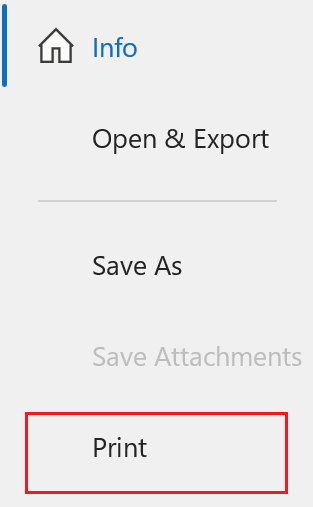
- (Optioneel) Als je de afdrukinstellingen wilt bekijken en de gewenste wijzigingen wilt aanbrengen, selecteer je Afdrukopties en vervolgens Pagina -instelling . (Wijzig bijvoorbeeld het papierformaat of de richting.)
- Selecteer Afdrukken .
- Open Outlook.
- Selecteer de e -mail die je wilt afdrukken.
- Als je meerdere berichten wilt afdrukken, houd je Cmd ingedrukt en selecteer je de e -mails die je wilt afdrukken.
- Selecteer Bestand en vervolgens Afdrukken . Er wordt een nieuw venster geopend.
- (Optioneel) Controleer de afdrukinstellingen en breng eventueel wijzigingen aan. (Wijzig bijvoorbeeld het papierformaat.)
- Selecteer Afdrukken .
Verwante stappen
- Lees hoe je kunt overschakelen naar het nieuwe Outlook voor Windows van Microsoft.
- Meld je aan bij je Microsoft 365 -account om Outlook op het web te openen.